13.4 Especificando a disponibilidade de sua equipe
A ação permite especificar as solicitações de recursos com as quais os membros de sua equipe não estão disponíveis para trabalhar. Durante o período em que você ou os membros de sua equipe não estão disponíveis, as solicitações de recursos desse tipo são encaminhadas à fila do indicado.
Você pode especificar a disponibilidade de cada solicitação de recurso de forma individual ou global. Você só pode especificar a disponibilidade dos usuários cujos indicados já foram atribuídos.
-
Clique em no grupo de ações .
-
Clique em para selecionar uma equipe para a qual você tenha sido designado como gerente.
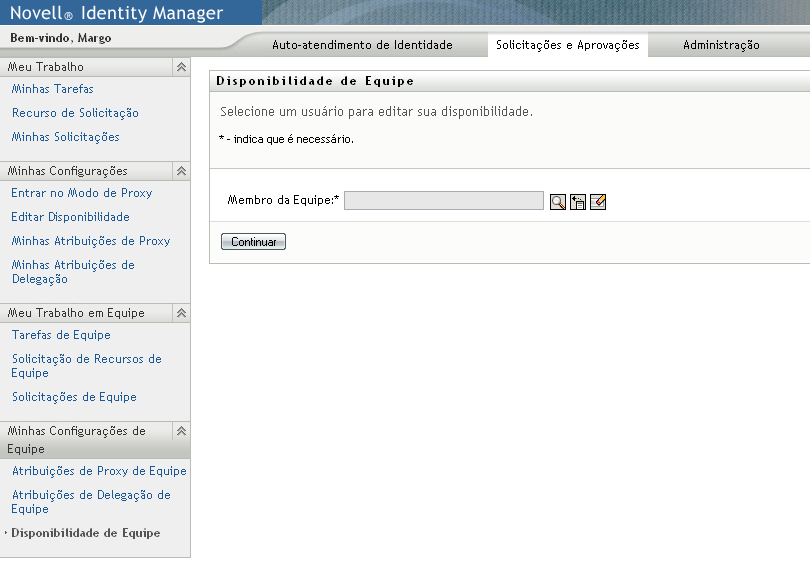
A lista de equipes inclui equipes cujos gerentes têm permissão para definir a disponibilidade (especificados na definição da equipe), assim como equipes em que a opção de definir a disponibilidade foi desabilitada. Se a definição da equipe não permitir que os gerentes definam a disponibilidade, o gerente ainda poderá ver configurações de disponibilidade definidas para os membros da equipe pelo administrador ou por um gerente de outra equipe à qual esses usuários pertençam. No entanto, o gerente da equipe não pode editar ou apagar essas configurações, ver seus detalhes ou criar novas atribuições de disponibilidade.
Se você for um Administrador de Aplicativo de Aprovisionamento, não verá a caixa .
-
Clique em .
-
Clique no nome de um para selecioná-lo e clique em .
Dependendo de como a equipe tiver sido definida, talvez haja um ícone
 ao lado da caixa de seleção , em vez de uma lista de membros da equipe. Nesse caso, clique no ícone para abrir a janela Pesquisa de Objetos. Especifique critérios de pesquisa para o membro da equipe, clique em e selecione o membro da equipe.
ao lado da caixa de seleção , em vez de uma lista de membros da equipe. Nesse caso, clique no ícone para abrir a janela Pesquisa de Objetos. Especifique critérios de pesquisa para o membro da equipe, clique em e selecione o membro da equipe.
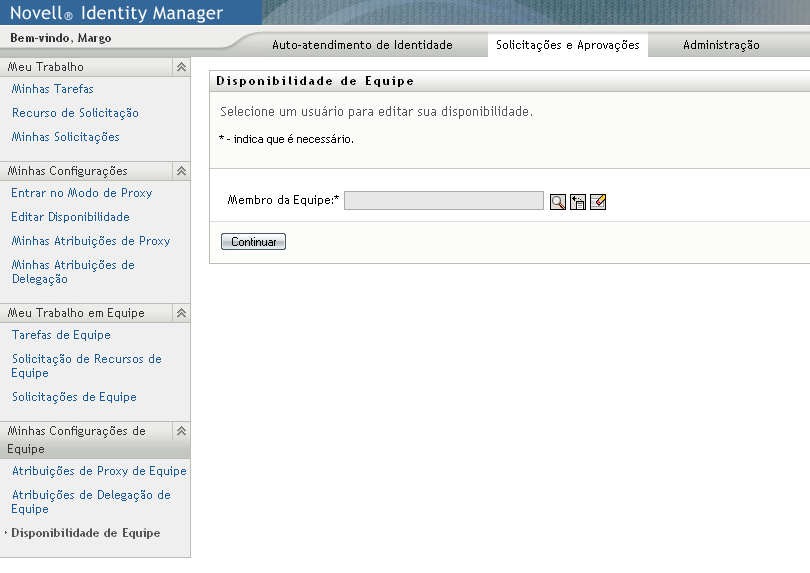
As configurações de disponibilidade do membro da equipe selecionado, se houver, serão exibidas.
-
Para ver mais detalhes sobre um recurso específico associado a uma atribuição de disponibilidade, clique no nome do recurso:
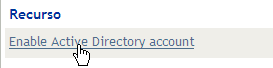
A página exibirá então uma janela pop-up que fornece informações sobre a atribuição de delegação:
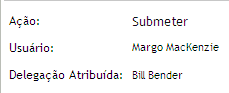
Essas informações são particularmente úteis em situações em que o mesmo nome de recurso aparece mais de uma vez na lista de configurações de disponibilidade.
-
Clique em
O botão é habilitado somente para as equipes cujos gerentes têm permissão para definir configurações de disponibilidade para seus membros.
-
Especifique o status selecionando uma das opções da lista suspensa :
-
Especifique o período em que o membro da equipe não está disponível:
-
Especifique o início do período digitando a data e a hora de início na caixa ou clicando no calendário e selecionando a data e a hora.
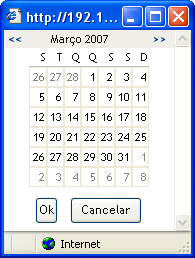
-
Especifique o término do período clicando em um dos seguintes botões:
-
-
Especifique se deseja enviar notificações por e-mail a outros usuários preenchendo estes campos:
-
Selecione uma ou mais solicitações na caixa de listagem e clique em .
Nessa tela, selecione os tipos de solicitações que o membro da equipe não aceitará durante o período em que estiver indisponível. Essa ação tem como efeito a delegação dessas solicitações a outros usuários.
Cada solicitação adicionada é incluída na caixa de listagem .
Se você adicionar várias solicitações para esse período, cada uma delas será tratada como um objeto individual que poderá ser editado separadamente.
-
Para indicar que este cenário de disponibilidade se aplica a todos os tipos de solicitações, clique em em vez de selecionar os tipos de solicitação individualmente.

A caixa de seleção só estará disponível quando os critérios de pesquisa de recursos para a atribuição de delegação estiverem definidos como .

-
Para remover uma solicitação da lista, clique em .
-
Clique em Submeter para gravar suas mudanças.